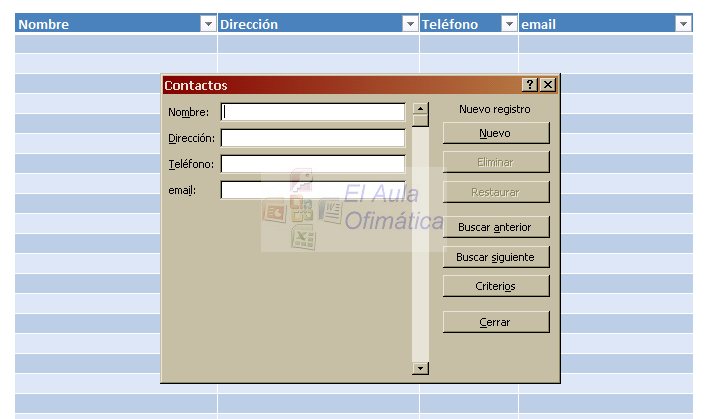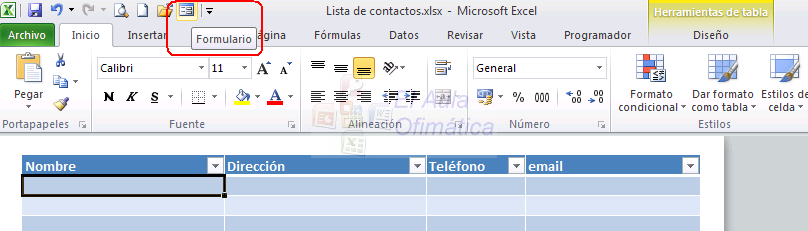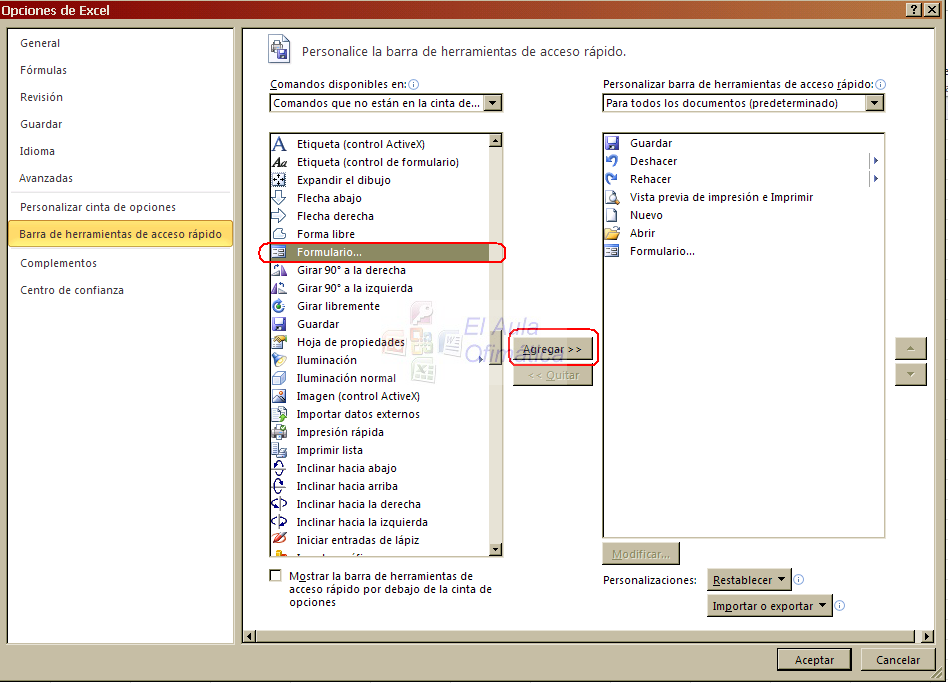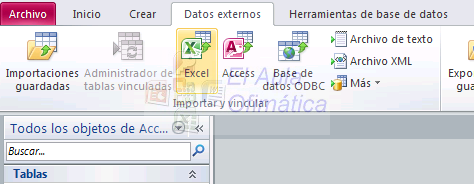Básicamente, una tabla en Excel está formada por una serie de datos organizados en filas (registros), en la cual la primera fila contiene los nombres de las columnas (campos), y el resto de las filas contienen los datos almacenados.
En realidad, es algo muy similar a una base de datos. Por lo tanto, teniendo en cuenta las limitaciones de Excel, podremos tener una tabla (base de datos) con un máximo de 255 campos y 65535 registros.
Las tablas pueden resultar muy útiles pues, además de almacenar información, permiten organizar y administrar los datos de forma cómoda.
Las operaciones más comunes que se pueden realizar sobre una tabla son:
- - Ordenar los registros.
- - Filtrar el contenido por un determinado criterio.
- - Crea resúmenes de datos.
Crear una tabla de datos
Crear una tabla de datos es algo sencillo, basta seguir las siguientes instrucciones:
- En primer lugar se debe seleccionar el rango de celdas que se desea incluir en la tabla, es indiferente que las celdas seleccionadas tengan datos o estén vacías.
- A continuación, en la pestaña Insertar, se selecciona Tabla
.
-Ahora aparece el cuadro de dialogo Crear tabla. En él hay que activar la casilla de verificación La tabla tiene encabezados (en este ejemplo se han añadido los nombres de columnas: Nombre, Dirección, Teléfono, email).
La tabla ya está creada y, desde la pestaña Diseño, se puede modificar su aspecto (colores, líneas, etc.).
Insertar datos en una tabla de datos
Para introducir datos en la tabla que se acaba de crear, es posible hacerlo directamente desde el teclado, o bien, usando un formulario de datos.
Un formulario de datos es un cuadro de dialogo que permite insertar, mostrar o modificar registros con suma facilidad. Para abrir el formulario de datos es necesario situarse sobre la tabla y pulsar sobre el icono Formulario.
Esta opción no está disponible por defecto en Excel 2010, por lo tanto, para usar el Formulario es necesario añadirlo a la Barra de acceso rápido. Pulsando en Archivo > Opciones > Personalizar > Barra de herramientas de acceso rápido, se selecciona el icono Formulario y pulsamos en Agregar.
El formulario dispone de las siguientes opciones:
- -Nuevo: Introduce un nuevo registro con los datos insertados en el Formulario.
- -Eliminar: Elimina el registro activo.
- -Restaurar: Deshace los cambios realizados.
- -Buscar anterior: Activa el registro anterior.
- -Buscar siguiente: Activa el siguiente registro.
- -Criterios: Se utiliza para realizar búsquedas.
- -Cerrar: Cierra el formulario.